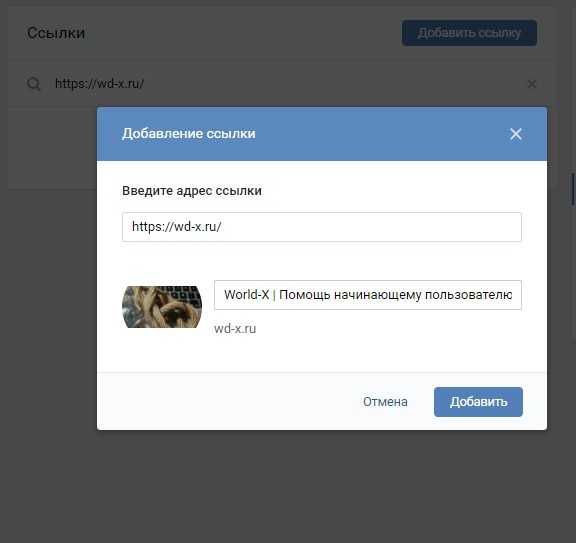Как сделать ссылку на человека или группу Вконтакте словом: Пошаговая инструкция
Наверняка каждому из вас приходилось хотя бы раз размещать пост у себя на странице во ВКонтакте со ссылкой на группу или сторонний ресурс. Вставлять ссылки в текст напрямую не всегда удобно, так как они портят его внешний вид и ухудшают восприятие информации. Куда удобнее в такой ситуации будет поставить гиперссылку в ВК. Если вы ранее задумывались о данной возможности, то данная статья это то, что вам нужно. Ознакомившись с ней, вы узнаете о том, как сделать ссылку на человека или группу ВКонтакте в виде слова.
Содержание
- 1 Как сделать ссылку словом на человека ВКонтакте
- 2 Как сделать ссылку ВКонтакте на группу словом (названием)
- 3 Как сделать ссылку на внешний сайт ВКонтакте словом
- 3.1 Похожие статьи:
Как сделать ссылку словом на человека ВКонтакте
Во время переписки или создавая пост во ВКонтакте, вы можете прикрепить к нему ссылку словом на страницу любого пользователя. При том это не обязательно должны быть имя и фамилия, указанные этим пользователем при регистрации, это может быть абсолютно любое слово, которое придёт вам в голову.
При том это не обязательно должны быть имя и фамилия, указанные этим пользователем при регистрации, это может быть абсолютно любое слово, которое придёт вам в голову.
Есть три способа как сделать ссылку словом на человека ВКонтакте: при помощи имени пользователя, при помощи его ID и при помощи BB-кода. Они подойдут для разных ситуаций, и о каждом из них мы поговорим отдельно.
Первый способ в ВКонтакте вставить ссылку на человека, использовать для этой цели имя пользователя. Данный вариант самый простой и быстрый, но использовать его можно лишь в том случае, если нужный пользователь есть у вас в друзьях или подписчиках.
Чтобы создать гиперссылку достаточно ввести знак собака (@), а затем начать вводить имя нужного пользователя. После этого внизу у вас появится список из всех пользователей, имя которых совпадёт с тем, что ввели вы, и которые подписаны на вашу страницу. В таком случае созданная вами ссылка будет в виде имени пользователя.
Второй способ сделать имя человека ссылкой ВКонтакте, использовать его персональный ID ВКонтакте. Узнать этот ID очень просто: перейдите на страничку пользователя и скопируйте из адресной строки ту часть, которая идёт после “vk.com/”.
Узнать этот ID очень просто: перейдите на страничку пользователя и скопируйте из адресной строки ту часть, которая идёт после “vk.com/”.
Дальнейший порядок действий похож на первый способ: вводите знак собаки (@) и вставляйте скопированный ранее идентификатор. Понять, что вы всё сделали верно, можно по имени пользователя, которое должно появиться в скобках рядом. Вы можете изменить содержимое скобок, чтобы изменить конечный вид гиперссылки.
Последний способ сделать слово гиперссылкой в тексте ВК сообщения, это использовать BB-код. Данный метод предполагает, что в исходный текст вы впишите определённого рода конструкцию. Этот вариант немного труднее, чем предыдущие, но если по какой-то причине вам не подошли другие можно использовать его.
Выглядит эта конструкция следующим образом: открывающая квадратная скобка, IDпользователя, вертикальная черта, слово (или несколько слов), которое будет использовано в тексте как гиперссылка, закрывающая квадратная скобка – вся конструкция не должна содержать пробелов, за исключением текста для гиперссылки. На словах всё немного сложно, но выглядеть это будет так: “[durov|Павел Дуров]”.
На словах всё немного сложно, но выглядеть это будет так: “[durov|Павел Дуров]”.
Как сделать ссылку ВКонтакте на группу словом (названием)
Кроме ссылок на страницы различных пользователей, вы также можете создавать гиперссылки, ведущие на страницы различных групп и сообществ во ВКонтакте. Делается это также очень просто.
По сути, для создания гиперссылок на страницы сообществ используется тот же принцип, что и при создании ссылок на страницы пользователей. Правда способов как сделать ссылку ВКонтакте на группу словом (названием) всего два: при помощи ID и при помощи BB-кода. Как видите, придётся отказаться от самого лёгкого варианта, создания ссылки с помощью имени.
Первый способ вставить ссылку в текст на группу словами намного проще. Всё что вам нужно сделать, это скопировать IDиз адресной строки группы, а затем в любом месте в тексте ввести конструкцию “@идентификатор группы”. Рядом автоматически появятся скобки с именем группы, на которую будет направлять ссылка.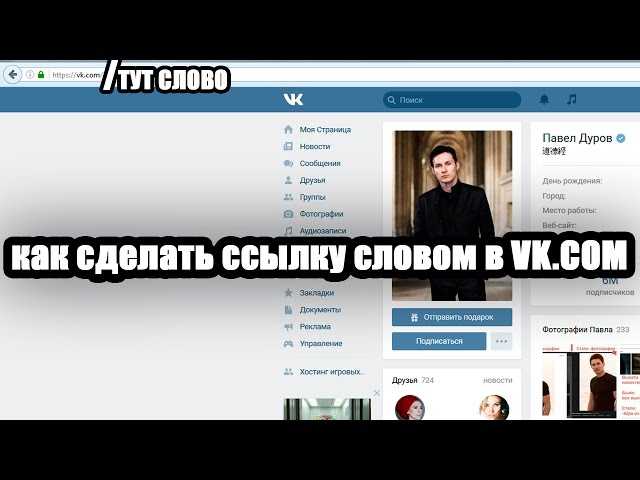 В скобки вам нужно ввести текст, который в дальнейшем будет указан в вашей гиперссылке. То есть если вы впишете в скобки слово “группа”, то именно такая гиперссылка и появится в тексте по окончанию его редактирования.
В скобки вам нужно ввести текст, который в дальнейшем будет указан в вашей гиперссылке. То есть если вы впишете в скобки слово “группа”, то именно такая гиперссылка и появится в тексте по окончанию его редактирования.
К слову, у некоторых пользователей не срабатывает данный вариант. В таком случае можно попробовать вместо знака собаки(@),ввести звёздочку (*).
Также вы можете использовать BB-код чтобы создать ссылку на группу словом. Для этого в текст вписывается конструкция вида “[идентификатор группы|текст гиперссылки]”. Согласитесь, в общем то ничего сложного. Заметьте, что всё за исключением текста гиперссылки здесь пишется без пробелов.
Как сделать ссылку на внешний сайт ВКонтакте словом
Кроме ссылок на различного рода внутренние страницы ВКонтакте, вы также можете добавлять в текст ссылку на внешний сайт. Сделать это чуть труднее, однако, вполне возможно даже для новичка, особенно когда перед глазами чёткая инструкция.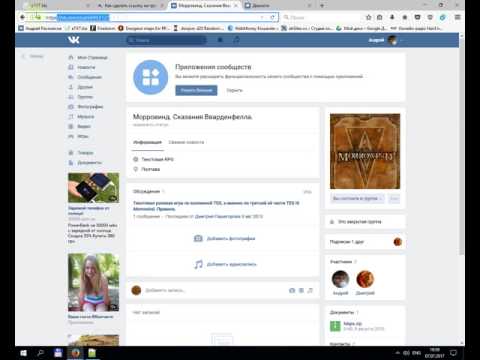
- Для начала во время ввода текста сообщения или новости на страницу, наведите курсор на изображение скрепки и в появившемся списке выберите пункт “Заметка”.
- Затем выделите слово, которое хотите использовать в качестве текста гиперссылки.
- На панели внизу выберите кнопку “Добавить ссылку” (в виде слегка закрученной стрелочки).
- Затем в появившемся окне отметьте вариант “Внешняя ссылка” и введите адрес ресурса в соответствующую строку.
- Нажмите на кнопку “Добавить”.
- В конце нажмите на кнопку “Сохранить и прикрепить заметку”.
После этого гиперссылкана другой сайт будет прикреплена к вашей записи.
Это все способы создать гиперссылку во ВКонтакте. Теперь вы знаете, как сделать ссылку на человека или группу ВКонтакте, а также на любой сторонний ресурс. Стоит упомянуть, что все описанные выше варианты подойдут для любого типа текста, который можно вводить во ВКонтакте.
Благодарим за интерес к статье «Как сделать ссылку на человека или группу Вконтакте словом». Если она оказалась полезной, то просьба сделать следующее:
- Поделитесь с друзьями с помощью кнопки социальных сетей
- Напишите комментарий внизу страницы — поделитесь советами, выскажите свое мнение
- Посмотрите ниже похожие статьи, возможно, они окажутся вам полезны
Всего вам доброго!
Поделиться с друзьями:
Твитнуть
Поделиться
Поделиться
Отправить
Класснуть
Adblock
detector
Как прикрепить ссылку «ВКонтакте» в виде текста?
Итак, сегодня мы поговорим с вами о том, как прикрепить ссылку «ВКонтакте» в виде текста. На самом деле сделать это довольно легко. Главное знать, куда нажимать и что печатать. Давайте же посмотрим, как делать ссылки «ВКонтакте».
На самом деле сделать это довольно легко. Главное знать, куда нажимать и что печатать. Давайте же посмотрим, как делать ссылки «ВКонтакте».
Зачем?
Но перед тем как начать разбираться с нашим вопросом, стоит обсудить довольно важный момент. А именно: для чего нам необходимо делать ссылки текстом? Может быть, и без них можно обойтись?
На самом деле если вы хотите рассказать кому-нибудь из друзей или общества о группе или человеке, а также поздравить товарища, данный объект не будет лишним. То есть он поможет вам не только разнообразить пост, но еще и укажет конкретное место (или человека), описанное в сообщении.
Довольно часто данный объект используется для размещения объявлений, а также отзывов. Наткнулись на мошенника? Тогда формируете сообщение, вставляете в него ссылку на профиль злоумышленника — и все знают, кто плохой. Очень удобно. Так что давайте посмотрим, как делать ссылки «ВКонтакте».
Собираем данные
Итак, начнем добывать необходимые нам данные. На самом деле здесь потребуются всего лишь 2 объекта. Первый — это ваше придуманное сообщение. Его мы будем публиковать, например, у себя на стенке. А вот второй объект — это ID-номер нашего товарища или группы. Тех, что мы будем переделывать в текст.
На самом деле здесь потребуются всего лишь 2 объекта. Первый — это ваше придуманное сообщение. Его мы будем публиковать, например, у себя на стенке. А вот второй объект — это ID-номер нашего товарища или группы. Тех, что мы будем переделывать в текст.
Для того чтобы ответить на вопрос, как прикрепить ссылку «ВКонтакте», авторизуйтесь в социальной сети, а затем перейдите в профиль вашего друга, которого, к примеру, вы хотите поздравить. Посмотрите на адресную строчку в браузере. Там будет написано что-то вроде: vk.com/idxxxxxxx. Здесь xxxxxxx — это не что иное, как необходимый нам номер.
Правда, иногда вместо него вы можете увидеть какие-то латинские буквы. Не стоит пугаться, что теперь вы не сможете разобраться, как прикрепить ссылку «ВКонтакте». Дело все в том, что данную запись можно использоваться в качестве ID. Это так называемый короткий адрес. Скопируйте его в буфер обмена, а затем давайте приступать к делу.
Основа
Начнем мы с вами с того, что попробуем разобраться, каков будет формат нашей специальной комбинации, используемой для вставления ссылок в пост в виде текста. На самом деле когда у вас уже есть ID-номер, то ничего трудного в поставленной задаче не будет. Главное — понимать, что и как записывать.
На самом деле когда у вас уже есть ID-номер, то ничего трудного в поставленной задаче не будет. Главное — понимать, что и как записывать.
Что же, если вы думаете, как прикрепить ссылку «ВКонтакте» в виде текста, то нам придется воспользоваться следующим типом записи: *[адрес страницы | комментарий пользователя]. Сейчас мы более подробно рассмотрим с вами, что значит каждый элемент.
Адрес страницы, как нетрудно догадаться, — это и есть раздобытый нами ID пользователя. При всем при этом стоит учитывать, что его следует записывать вместе с латинскими буквами «i» и «d». Комментарий — это тот текст, который отображается вместо вставленной ссылки. Как правило, это слово или имя. Давайте же теперь посмотрим на наглядном примере, каким образом должен выглядеть пост, содержащий в себе текстовую ссылочку. Посмотрим, как поставить ссылку «ВКонтакте» в виде текста в посте.
Пример
Начнем с вами с того, что узнаем ID друга-пользователя. Его мы поздравим с днем рождения. Что же, переходим в профиль товарища, после чего смотрим в адресную строчку браузера.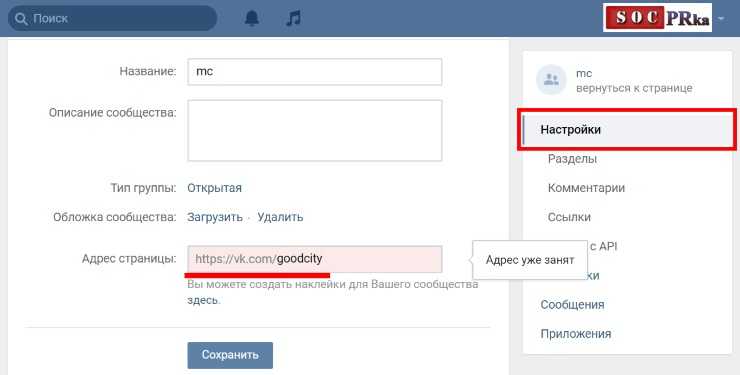 Видим там что-то вроде: vk.com/idxxxxx или vk.com/sssssss, где xxxxxxx — это необходимый нам номер, а sssssss — короткий адрес на латинице. Копируем то, что идет после слэша в буфер, и начинаем писать пост. Предположим, что он будет иметь следующий вид: «С днем рождения, Маша». Имя девушки будет ссылкой.
Видим там что-то вроде: vk.com/idxxxxx или vk.com/sssssss, где xxxxxxx — это необходимый нам номер, а sssssss — короткий адрес на латинице. Копируем то, что идет после слэша в буфер, и начинаем писать пост. Предположим, что он будет иметь следующий вид: «С днем рождения, Маша». Имя девушки будет ссылкой.
В действительности, чтобы получить желаемый результат, у нас должно быть написано: «С днем рождения, *idxxxxxxx (или *sssssss) (Маша)». Теперь, если отправить пост на опубликование, то вы заметите, как имя пользователя в нем станет показывать профиль девушки при наведении на него курсора. Вот и все. Теперь вы знаете, как прикрепить ссылку «ВКонтакте» в виде текстового сообщения. Ничего сложного.
Как сделать гиперссылку на Facebook
Социальные сети Facebook
Роб Эмерсон 30 сентября 2022 г. 30 сентября 2022 г.
Гиперссылки — это тексты, содержащие ссылку, так что когда кто-то нажимает на данный текст или сообщение, он перенаправляется на связанный сайт.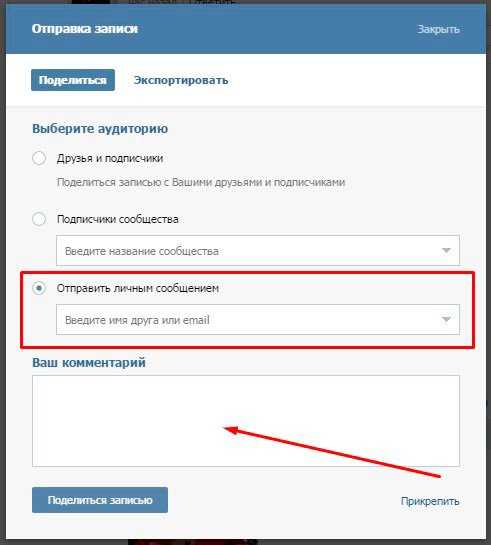
Возможно, вы хотите связать свой пост или чей-то профиль в Facebook или продвигать внешнюю ссылку, такую как ваш веб-сайт.
В этом случае Facebook позволяет добавлять гиперссылки к вашим сообщениям или комментариям, и когда кто-то нажимает на них, они перенаправляются на прикрепленную ссылку.
Это руководство начинается с понимания обстоятельств, которые могут привести к добавлению гиперссылок на Facebook. Далее мы увидим различные способы гиперссылок на Facebook. Давайте начнем!
Содержание
- Зачем добавлять гиперссылки на Facebook?
- Как сделать гиперссылку на Facebook
- Метод №1: Гиперссылка в сообщении
- Метод №2: Гиперссылка в комментарии
- Заключение
- Часто задаваемые вопросы
Зачем добавлять гиперссылки на Facebook?
Facebook позволяет вам взаимодействовать с вашей аудиторией через сообщения. Кроме того, вы можете взаимодействовать с другими людьми через комментарии и реакции.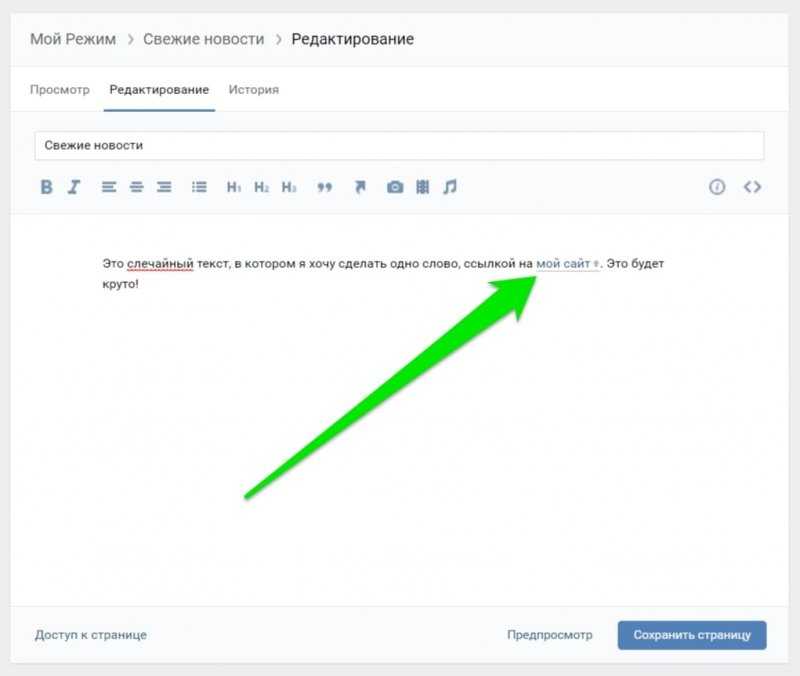 Во время этого вам может понадобиться сделать гиперссылку на что-то.
Во время этого вам может понадобиться сделать гиперссылку на что-то.
Причины включают:
- Когда вы хотите упомянуть своего друга в Facebook и хотите, чтобы люди нажимали на гиперссылку имени пользователя и посещали связанный профиль.
- Когда вы хотите добавить трафик на ваш сайт .
- Когда вы хотите поделиться чем-то, например, статьей или ссылкой на предоставленную информацию.
- Если у вас есть других учетных записи в социальных сетях , вы можете сделать гиперссылку на свой профиль, чтобы люди могли следить за вами на других платформах.
Независимо от того, почему вы хотите добавить гиперссылку, процесс и шаги просты для всех.
Как сделать гиперссылку на Facebook
Facebook позволяет пользователям добавлять ссылки на свои сообщения или комментарии к другим сообщениям.
Метод №1: Гиперссылка в публикации
На Facebook вы можете создать текстовую публикацию или добавить изображение в качестве публикации. При создании текстового поста вы можете добавить в него свою ссылку.
При создании текстового поста вы можете добавить в него свою ссылку.
Выполните следующие действия:
- Откройте свою учетную запись Facebook.
- Нажмите « Что у вас на уме? », чтобы создать новый пост.
- В текстовом поле введите адрес веб-сайта , на который вы хотите сделать гиперссылку. Кроме того, вы можете вставить ссылку. Добавить описание гиперссылки, которой вы поделились, чтобы люди знали, о чем она.
- Нажмите на кнопку «Опубликовать» , чтобы просмотреть предварительный просмотр связанного сайта.
- Выберите миниатюру для вашей гиперссылки с помощью доступных стрелок.
- Если вы не хотите добавлять эскиз, установите флажок «Нет эскиза» .
- Наконец, нажмите «Опубликовать» , чтобы опубликовать свою публикацию в своей хронике Facebook.
Любой, кто просматривает ваше сообщение, увидит добавленную вами ссылку и может нажать на нее, чтобы просмотреть внешний веб-сайт, на который вы ссылаетесь.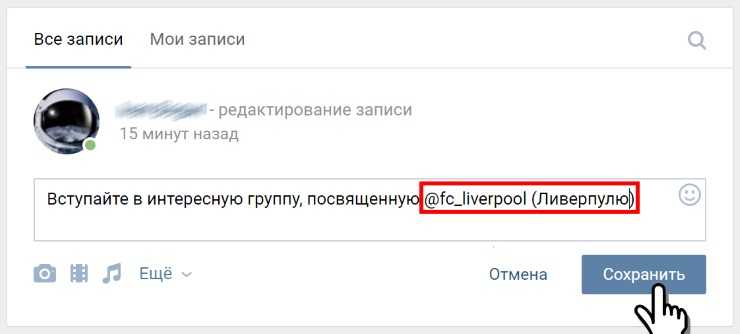
Способ № 2: Гиперссылки в комментарии
В разделе комментариев большинство людей добавляют свои гиперссылки. Люди обычно продвигают свой канал на YouTube, страницу в Facebook, другие платформы социальных сетей и профили своих друзей в Facebook с помощью ссылок.
Вот как это сделать:
- Откройте свою учетную запись Facebook.
- Найдите сообщение , которое вы хотите прокомментировать.
- Нажмите на кнопку «комментарий» .
- В поле для комментариев вставьте или введите ссылку и добавьте описание .
- Будет создан предварительный просмотр .
- Вы можете показать его или скрыть, щелкнув параметр «Удалить предварительный просмотр».
- Затем вы можете опубликовать свой комментарий, содержащий добавленную вами гиперссылку.
Любой, кто просматривает ваш комментарий, увидит добавленную вами гиперссылку и щелкнет по ней, чтобы открыть связанный сайт.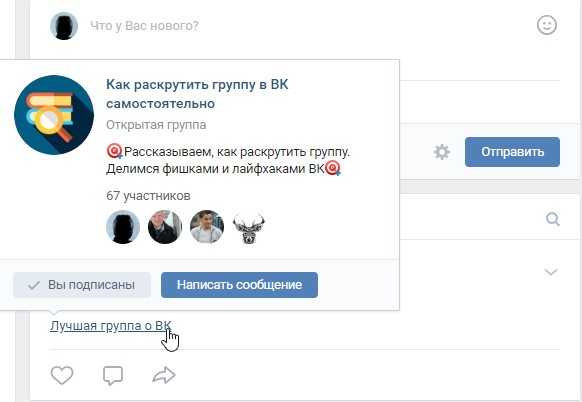
Кроме того, если вы хотите сделать гиперссылку на чей-то профиль Facebook, все еще в разделе комментариев введите «@», а затем имя пользователя или страницу Facebook. Facebook сгенерирует ссылку на профиль или страницу Facebook, на которую вы указали гиперссылку.
Заключение
Гиперссылки на Facebook — отличный способ продвижения ваших учетных записей в других социальных сетях или обмена ссылками на внешние веб-сайты.
В этом руководстве описаны два способа добавления гиперссылок на Facebook.
См. представленные шаги для добавления гиперссылок на Facebook.
Часто задаваемые вопросы
Да, можете. Вы можете добавить гиперссылки при создании поста в Facebook, вставив ссылку или вставив ссылку при комментировании чьего-либо поста. Кроме того, вы можете упомянуть кого-то на Facebook, добавив «@» после его имени пользователя, и будет создана гиперссылка Facebook на его профиль.
Начните с получения ссылки на YouTube, которой вы хотите поделиться на Facebook.
Как добавить гиперссылку на Facebook
- Поделиться на Facebook
При продвижении вашего бизнеса на Facebook через бизнес-страницу важно включить ссылки на ваш сайт. Это позволяет бесплатно генерировать больше трафика на ваш сайт. Важно размещать эти ссылки со своей бизнес-страницы, так как это может привести к блокировке вашей учетной записи. Facebook позволяет добавлять гиперссылки к обновлениям статуса, комментариям и заметкам. При добавлении гиперссылки убедитесь, что вы соблюдаете правила Facebook и не ссылаетесь на незаконные или вредоносные веб-сайты.
Ссылки для обновления статуса
Шаг 1
Перейдите на веб-сайт Facebook и войдите в свою учетную запись.
Шаг 2
Нажмите кнопку со стрелкой вниз в верхней части страницы, а затем нажмите на название своей бизнес-страницы в разделе «Использовать Facebook как».
Шаг 3
Нажмите «Статус», а затем щелкните текстовое поле «Что у вас на уме».
Шаг 4
Вставьте или введите гиперссылку, которую вы хотите добавить вместе с описанием. Миниатюра и информация о сайте, на который вы ссылаетесь, автоматически размещаются под гиперссылкой. Установите флажок рядом с «Нет миниатюры», если вы предпочитаете не использовать миниатюру, или нажмите кнопку «X», чтобы полностью удалить информационное поле.
Шаг 5
Нажмите кнопку «ОК», чтобы опубликовать обновление статуса с гиперссылкой.
Ссылки для комментариев
Шаг 1
Перейдите на веб-сайт Facebook и войдите в свою учетную запись.
Шаг 2
Нажмите кнопку со стрелкой вниз в верхней части страницы, а затем нажмите на название своей бизнес-страницы в разделе «Использовать Facebook как».
Шаг 3
Прокрутите временную шкалу вниз и щелкните ссылку «Комментарий» под сообщением, к которому вы хотите добавить гиперссылку. Вы можете комментировать сообщения, фотографии, видео и заметки.
Вы можете комментировать сообщения, фотографии, видео и заметки.
Шаг 4
Вставьте или введите гиперссылку, которую вы хотите добавить вместе с описанием.
Шаг 5
Нажмите «Ввод», чтобы опубликовать комментарий с гиперссылкой. Нажмите «Удалить предварительный просмотр», если вы хотите опубликовать только гиперссылку, а не предварительный просмотр, который создается автоматически.
Ссылка на заметку
Шаг 1
Перейдите на веб-сайт Facebook и войдите в свою учетную запись.
Шаг 2
Нажмите кнопку со стрелкой вниз в верхней части страницы, а затем нажмите на название своей бизнес-страницы в разделе «Использовать Facebook как».
Шаг 3
Нажмите «Заметки» в верхней части временной шкалы, а затем нажмите «Написать заметку». Нажмите «+» в пустом поле в верхней части временной шкалы и нажмите «Примечания», если оно не отображается.
Шаг 4
Введите заголовок заметки, а затем введите описание в разделе «Основная часть».